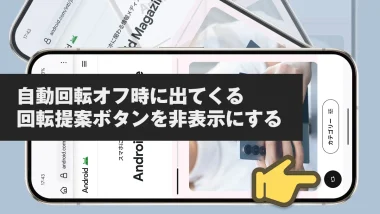最近は自分の生活環境やQOL(Quality Of Life)の向上を意識しています。その一環として電動スタンディングデスクを導入しました。本サイトのメインであるスマートフォンとはあまり関係ないのですが、レポートしようと思います。
私はこのサイト運営を中心に、1日のほとんどをPC机の前で過ごします。そんな状態なので肩こりがひどく、その解消のためにスタンディングデスクを検討していました。それが長い間続いていたのですが、つい先日、スタンディングデスクやデスクバイク、モニターアームなどを扱うFlexiSpotさんに声をかけて頂き、実際に電動スタンディングデスクを提供していただけることになりました。
予算的な問題よりも、それまで使っていた机の片付けやスペースの問題で躊躇していたのですが、提供していただけることになってようやく決心が付きました。実際使ってみると「もっと早く導入すればよかった」と(ありがちですが)感じています。
- 本記事は広告およびアフィリエイトプログラムによる収益を得ています。
電動で机の高さが変わるデスク

スタンディングデスクというのは、立って作業するための机です。PC机の前に長時間座って作業し続けるのは健康に良くないとも言われており、近年は立った状態で作業できるスタンディングデスクが注目を集めています。
立った状態のみでは疲れてしまうので、座っての作業と立っての作業のどちらでもできるようにデスクの高さを変えられるものも多いです。その中でもFlexiSpotのE3シリーズは電動で高さを変更できるすぐれものです。
天板の高さは60-123cmで自由に調整可能です。60cmだと大人にはかなり低いですが子ども用のデスクとしても使えます。123cmはかなり高いので、身長2mくらいの人ならちょうどいいのかも、くらいです。
私の身長は161.5cmくらいで、座るときは65.6cm、90.6cmにしています。まだ使い始めたばかりですが、今後また微調整して最適な高さを見つけたいと思っています。
広々140cm×70cmのデスク領域
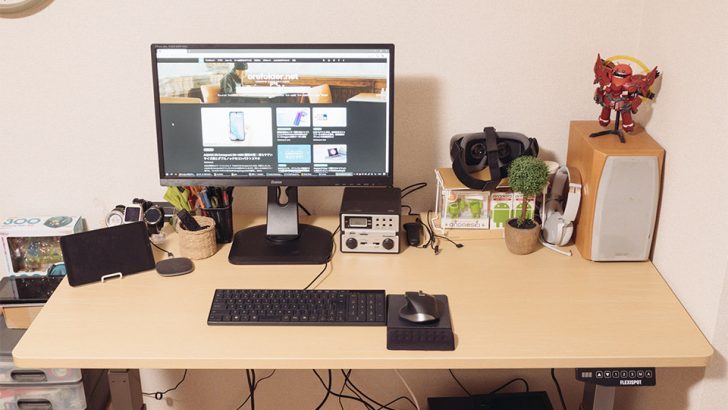
FlexiSpot E3は天板と脚が別売りもされており、それぞれ色を選べます。天板はブラック・ホワイト・メープル・マホガニーの4色で、サイズが140cm×70cmと120cm×60cmがあります。脚はブラック・ホワイト・シルバーの3色。脚だけ買って天板は自分の好きなものを買って取り付けることもできます。
私は天板メープルで脚はシルバーです。天板は140cm×70cmです。以前は横幅120cmだったのですが、20cmの違いでだいぶ広くなった印象です。爽やかなメープルの天板なので、この上でモノ撮りもできそうです。まだレイアウトが定まっていないのでちょっとゴチャゴチャしていますが、それは今後の課題です。

使ってみて意外と便利と感じたのが、椅子をちゃんと中に入れられることです。普段は椅子の肘掛け部分が天板と同じくらいの高さになるのですが、作業しないときは机の高さを変えれば肘掛け部分を避けてちゃんと中まで椅子が入ります。
高さを変える動きと音

デスクの隅にあるコントローラーで高さを変えます。左の▲▼ボタンを押し続けるとデスクが上下し、その横の1-3は高さをメモリーさせてボタン1つで指定の高さにできます。
実際に高さを変える動きと、そのときの動作音を確認できる動画を撮ってみました。
デスク上にあるタブレットは『騒音測定器 (Sound Meter)』で騒音レベルを測っています。ある程度の参考にはなるでしょうか。
また、右のスピーカーの上にプラモデルがありますが、デスクを上下させても倒れません。もっと安定性の低いものだとわかりませんが、揺れは思ったほどないので、デスク上にいろいろ置いても大丈夫そうです。
組立作業はなかなか大変
このFlexiSpot E3はブロガーにかなり人気のスタンディングデスクです。ということもありレビューを書いている人もとても多いのですが、そこに書かれている組立時間はけっこうバラバラ。私の場合は、全部の部品を出して並べた状態から完成までで1時間ほどでした。
組み立ての工程については様々なブログで書かれており、電動ドライバーがあると捗るというのでこれを機に買ってみました。
実際、あると確かに便利ですが、まぁなくてもなんとかなるかな、といった印象。ただ、ちゃんと全てのネジを使って安定性を高めるには自分でネジ穴を開けなければならない場面があり、そのためには電動ドライバー(ドリル)は必須だと思います。(なので私はいくつか取り付けてないネジがあります…。)
とりあえず組み立ての様子をタイムラプスで撮ってみたのでご覧ください。
はい、作業中は撮ってることをまったく意識してなかったために、変に背中ばかりだったりします。すいません…。
組み立ては、まず「重い」というのがあります。天板と脚は別々で届くのですが、これが本当に重い。女性の方は1人ではやらないほうが良いでしょう。男性は…がんばれ。
作業の難易度自体は低いので、説明書を見ながらなら、こうしたDIYをやったことがない人でも大丈夫でしょう。とは言え、2人以上での作業をオススメします。
組み立てが簡単なE6シリーズ
FlexiSpotの公式ストアに行くと、今回提供していただいたE3よりも新しいE6というシリーズがあります。こちらは機能自体はほとんど変わらないのですが、組み立てが簡単という特徴があります。脚の部品はほぼ組み立てられているので、あとは天板と合体させるだけです。組み立てに不安がある方はコチラのほうが良いかもしれません。
| E3シリーズ | E6シリーズ | |
|---|---|---|
| 天板と脚の 別売り |
あり | セットのみ |
| 天板の色 | ブラック ホワイト マホガニー メープル |
ブラック ホワイト マホガニー |
| 脚の色 | ブラック シルバー ホワイト |
ブラック ホワイト |
| 昇降範囲 | 60-123cm | 63-126cm |
| 昇降速度 | 38mm/s | 38mm/s |
| 耐荷重 | 80kg | 100kg |
| その他 | 障害物検知機能内蔵 |
私もかなり悩んだのですが、最終的に天板の色でメープルがE3シリーズのみだったのでそちらを選びました。E6シリーズは組み立てが簡単そうですし、障害物検知機能があるので動作中に何かにぶつかると止まるというのは惹かれます。
まとめ:数日使ってみて

実際にここ数日使っているのですが、かなり気に入っています。見た目や机の広さはもちろんですが、やはり座るのと立つのを気軽に切り替えられるのが良いですね。
また、同じ「座る」にしても、高さを細かく変更できるので、個人個人の最適な高さに調整できるというのは大きいです。立って作業するというのに興味がなくても、最適な高さの机を手に入れる、という目的だけでも価値はあるでしょう。
通常時の価格で天板と脚あわせて6万円程度します。他社のものに比べるとかなり安いのですが、それでも高価なものです。(ミドルレンジのスマホくらいの価格ですね。)机の前に座っている時間が長い方、どうにも机の高さが合っていないんじゃないかと思っている方、そんな人にはオススメです。
こういったものは長期間使ってみないと良し悪しはわからないので、また1ヶ月くらいしたらレポートを書きたいと思います。
参考情報
本記事に記載された内容は記事公開時点のものであり、必ずしも最新の情報とは限りません。記事をご覧いただく際には、最新の情報を確認するようお願いいたします。
OREFOLDER編集長。
1979年静岡県清水市生まれ、現静岡市清水区在住。
様々な巡り合わせから、このサイト1本で生活してる氷河期世代の一人。ガジェットに限らず広く浅く様々なものに興味があります。
スマートフォンは2010年にXperia SO-01Bを買ったのが最初。同時にb-mobile U300で格安SIMも始めました。これまでに数百台のスマホを手にし、格安SIMも常時20種類以上契約しています。